
Sisukord:
- Samm: Arduino tüübid
- Samm: Arduino Uno
- Samm: Arduino tähtaeg
- Samm: Arduino Mega
- Samm: Arduino Leonardo
- 6. samm: LilyPad Arduino juhatus
- Samm: tööriistad Arduino arenduskeskkonna jaoks
- Samm: Arduino IDE installimine
- Samm: installige Arduino draiver
- Samm: Arduino IDE graafiline esitus
- Samm: uue faili avamine Arduino IDE -s
- Samm: Arduino visandi salvestamine
- Samm: Arduino programmi näited
- 14. samm: Arduino raamatukogud
- Samm: Arduino IDE otseteeklahvid
- Samm: Arduino IO -tihvtid
- Samm 17: Arduino LED -vilkumisprogramm
- 18. samm: jadamonitor
- Autor John Day [email protected].
- Public 2024-01-30 08:45.
- Viimati modifitseeritud 2025-01-23 14:40.

Kas olete kunagi mõelnud, et saate ise luua seadmeid, näiteks ilmajaama, auto armatuurlaua kütuse, kiiruse ja asukoha jälgimiseks või kodutehnika juhtimiseks nutitelefonide abil, või olete kunagi mõelnud keerukate robotite valmistamisest, mis suudavad rääkida, kõndida ja käsi liigutada või kuidas oleks oma mp3 -mängija seadmete valmistamisega, sõrmejälgede tuvastamise seadme, automatiseeritud taimede kastmissüsteemi, maavärinaanduri, raadiosaatja või kaugjuhtimisega CCTV -kaamerate baasil valvesüsteemiga. Kui olete kunagi mõelnud ja olete valmis andma oma panuse maailma digiteerimisse, siis uskuge, et saate teha kõike, mida soovite luua, ja siis peate teadma elementaarset elektroonikat ja mikrokontrollereid. Mikrokontroller on kompaktne integreeritud vooluahela konstruktsioon, mis võtab sisendeid erinevatelt anduritelt, st temperatuuriandurilt, liikumisdetektorilt, kaugusandurilt jne, ning on programmeeritud saama soovitud väljundi täiturmehhanismidest, st LED -idest, mootoritest, releedest jne. Selliste seadmete õppimine, mõistmine ja valmistamine maailmas pole keeruline ülesanne, kuna Arduino kogukond on maailmale tohutult panustanud, see on kättesaadav igale harrastajale ja insenerile kogu maailmas.
Arduino on avatud lähtekoodiga riist- ja tarkvaraplatvorm harrastajatele ja inseneridele, et lugeda erinevate andurite sisendeid, neid sisendeid töödelda ja soovitud väljundit erinevate ajamite käivitamisega, st põhimõtteliselt võite öelda, et Arduino võib olla paljude projektide ajur.
Samm: Arduino tüübid
On olemas erinevat tüüpi Arduino tahvleid, millel on erinev arv analoog-, digitaalseid ja PWM -nööpe ning suurepärane on see, et saate hõlpsalt ükskõik millise neist tööd alustada. Siia on lisatud erinevaid Arduino täiendusi.
● Arduino Uno
● Arduino tõttu
● Arduino Mega
● Arduino Leonardo juhatus
● Lillypad Arduino juhatus
Samm: Arduino Uno

Enamik algajaid alustavad Arduino Uno kasutamist, pardal on peamine mikrokontroller ATMegga328, mille mälu on 2KB SRAM ja 32KB välk, sellel on 14 digitaalset I/0, millest 6 on PWM ja 6 analoogväljundi tihvti. lähtestusnupp, toitepistik, USB -ühendus ja palju muud. See sisaldab kõike, mis on vajalik mikrokontrolleri hoidmiseks; lihtsalt ühendage see USB-kaabli abil arvutiga ja andke toiteallikas, et alustada vahelduvvoolu-alalisvoolu adapteri või akuga.
Samm: Arduino tähtaeg

Arduino Due peamine mikrokontroller on AT91SAM38XE, mille mälu on 96KB SRAM, 512KB välk koosneb 54 digitaalsest tihvtist, millest 12 on PWM ja millel on 16 analoogsisendit.
Samm: Arduino Mega
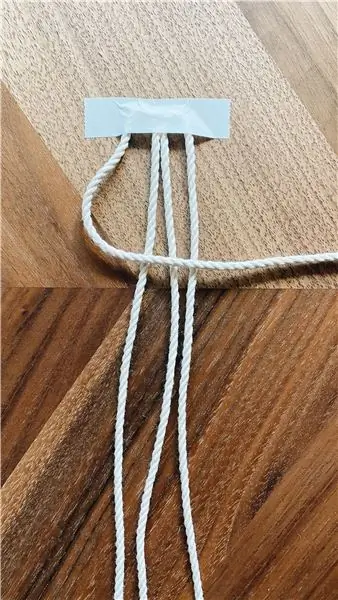
See sisaldab ATmea2560 kui mikrokontrollerit, mille mälu on 8KB
SRAM ja 256KB välklamp, millel on 54 digitaalset IO kontakti, millest 12 on PWM ja 16 analoogsisendit, lähtestusnupp, toitepistik, USB -ühendus ja lähtestusnupp. See sisaldab kõike, mis on vajalik mikrokontrolleri hoidmiseks; lihtsalt ühendage see USB-kaabli abil arvutiga ja andke toiteallikas, et alustada vahelduvvoolu-alalisvoolu adapteri või akuga. Suur hulk nööpnõelu muudab selle Arduino plaadi väga kasulikuks projektide kavandamisel, mis vajavad hunnikut digitaalseid sisendeid või väljundeid, näiteks palju nuppe.
Samm: Arduino Leonardo
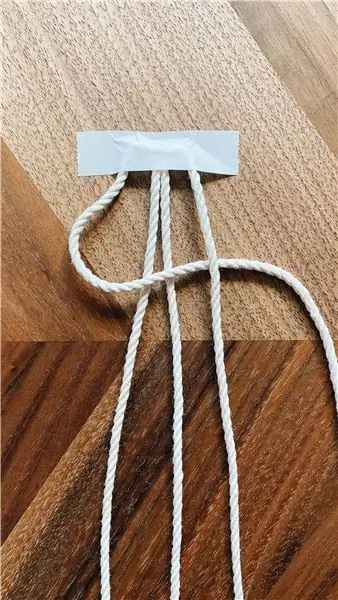
Selle peamine mikrokontroller on ATmega32u4, mille mälu on 2,5 KB SRAM, ja 32 KB välk, millel on 20 digitaalset IO kontakti ja 12 analoogsisendit. Arduino esimene arendusnõukogu on Leonardo tahvel. See plaat kasutab koos USB -ga ühte mikrokontrollerit. See tähendab, et see võib olla ka väga lihtne ja odav. Kuna see plaat haldab USB -d otse, on saadaval programmiteegid, mis võimaldavad Arduino plaadil järgida arvuti, hiire jne klaviatuuri.
6. samm: LilyPad Arduino juhatus
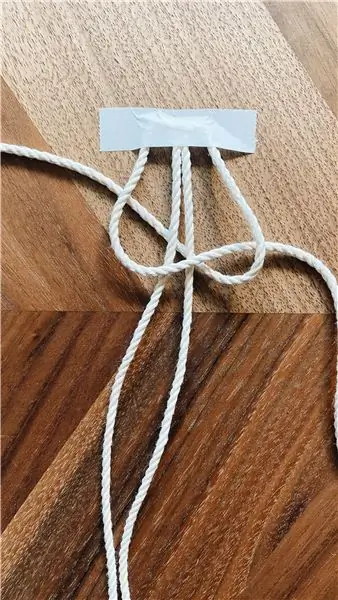
Lily Pad Arduino plaat on kantav e-tekstiiltehnoloogia. Iga tahvel oli kujutlusvõimeliselt kujundatud tohutute ühenduspatjade ja sileda seljaosaga, et neid saaks juhtivat niiti riietesse õmmelda. See Arduino sisaldab ka sisend-/väljund-, toite- ja ka anduriplaate, mis on loodud spetsiaalselt e-tekstiilide jaoks. Need on isegi pestavad!
Samm: tööriistad Arduino arenduskeskkonna jaoks
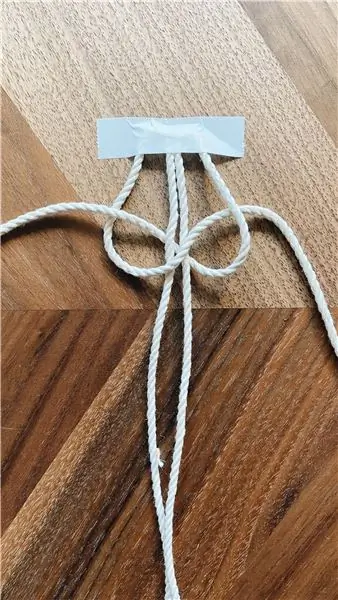
Arduino programmeerimiskeel:
Arduino on programmeeritud C ++ - s, mida kasutatakse projektide erinevates aspektides, näiteks tarkvaraarenduses, kuid Arduino jaoks kasutatakse C ++ - d koos lisafunktsioonidega. Saate luua Arduino visandi, Arduino visand on Arduino koodifailile antud nimi. Kirjutage kood Arduino IDE -s. Neid visandeid saab salvestada projekti kaustadesse ja IDE annab võimaluse kompileerida C ++ koodi masinakeelde ja laadida need Arduino tahvlile.
Arduino IDE
Arduino IDE (integreeritud arenduskeskkond) on C ++ koodi redigeerimise, kompileerimise ja üleslaadimise tööriist, kus saate oma programmi erinevatel eesmärkidel IO-tihvtide programmeerimiseks kirjutada ja erinevate lähtefunktsioonidega integreeritud keerukate programmide kirjutamiseks kasutada avatud lähtekoodiga teeke. arutlege üksikasjalikult raamatukogude kohta.
Samm: Arduino IDE installimine
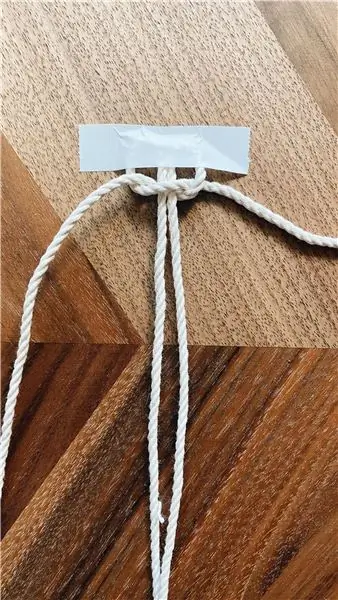
Samm 1. Laadige alla Arduino IDE
Samm 2. Oodake, kuni allalaadimisprotsess on lõpule viidud.
Samm 3. Installige tarkvara ja valige komponendid, mida soovite installida, samuti installimiskoht.
Samm 4. Nõustuge draiveri installimisega, kui seda küsib Windows 10
Samm: installige Arduino draiver
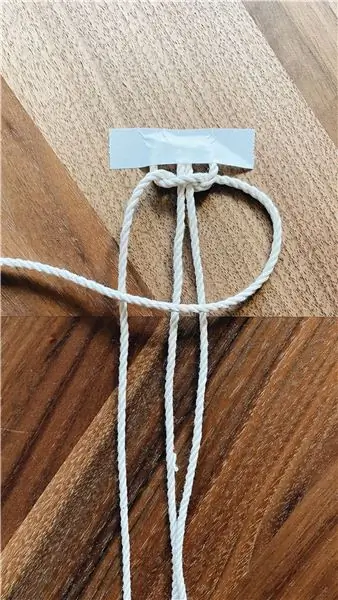

Avage Start-> tippige Device Manager '> topeltklõpsake seadmehalduri käivitamiseks esimest tulemust.
1. Avage Sadamad> leidke Arduino UNO port
2. Kui te ei leia seda porti, minge jaotisse Muud seadmed ja leidke tundmatu seade
3. Valige Arduino UNO port> klõpsake nuppu Update Driver.
4. Valige suvand „Sirvi minu arvutist draiveritarkvara”> minge Arduino tarkvara allalaadimiskohta> valige fail arduino.inf/Arduino UNO.inf (sõltuvalt teie tarkvara versioonist)
5. Oodake, kuni Windows lõpetab draiveri installimise.
Nüüd, kui olete oma arvutisse installinud Arduino tarkvara ja draiveri, on aeg avada oma esimene visand. Valige tahvli tüüp ja port ning laadige üles programm, et veenduda, et teie plaat on töökorras.
Samm: Arduino IDE graafiline esitus
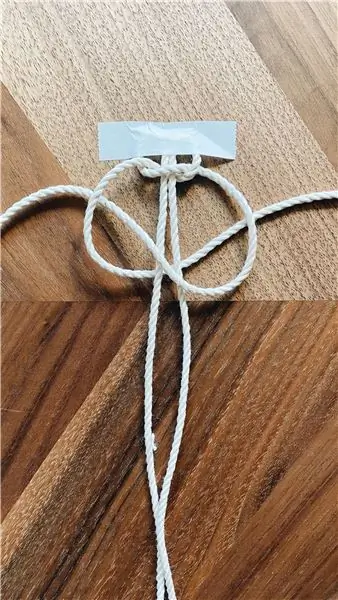
Kuna Arduino IDE -d kasutatakse koodi redigeerimiseks, salvestamiseks, kompileerimiseks ja Arduinosse üleslaadimiseks, on siin Arduino IDE graafiline esitus.
Samm: uue faili avamine Arduino IDE -s
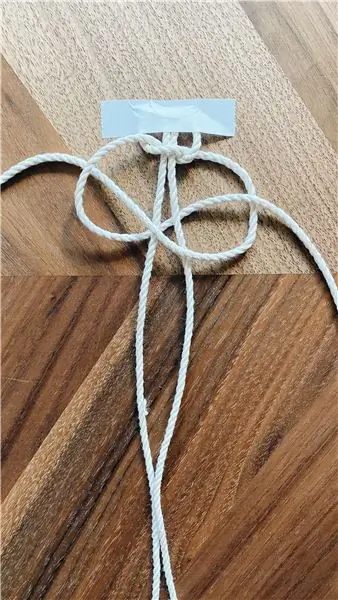
Uue faili avamiseks klõpsake faili-> uus
Samm: Arduino visandi salvestamine
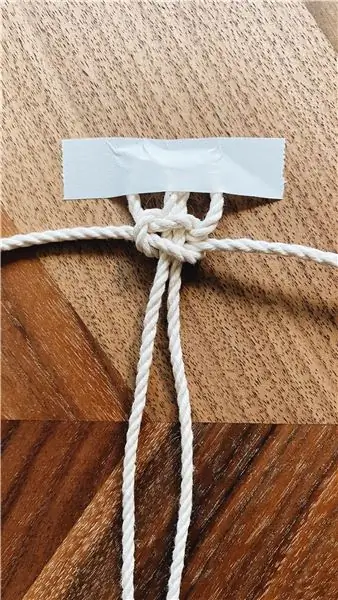


Avatakse uus fail
Samm 1: Arduino visandi salvestamiseks avage Fail-> salvesta Visandi salvestamiseks avaneb aken
Samm: nimetage Arduino visand ümber ja klõpsake nuppu Salvesta. Visand salvestatakse.
Samm: Arduino programmi näited
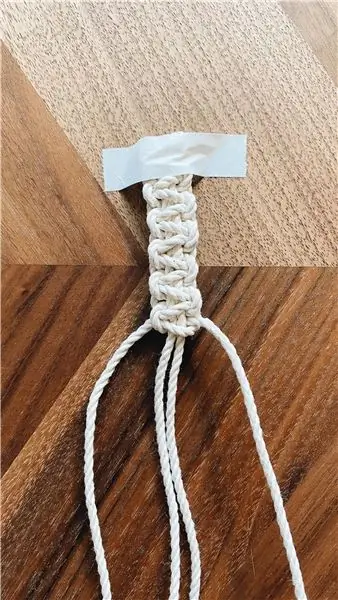
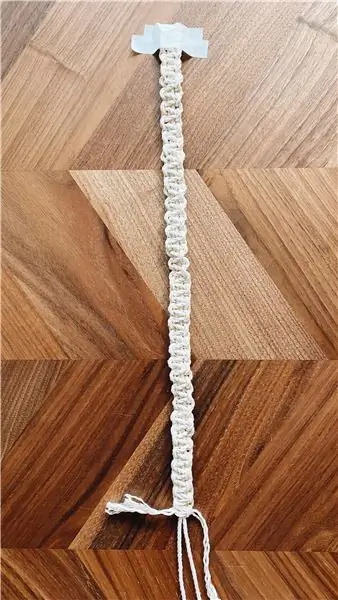
Arduino IDE sisaldab palju näidisprogramme, millest õppida ja neist projekte teha. Need näited käsitlevad LED -i, analoog- ja digitaalsisendi välklambi vilkumist, jadaühendust, andurit jne.
LED-vilkumise näidisprogrammi avamiseks klõpsake File-> Example-> Basics-> Blink
14. samm: Arduino raamatukogud
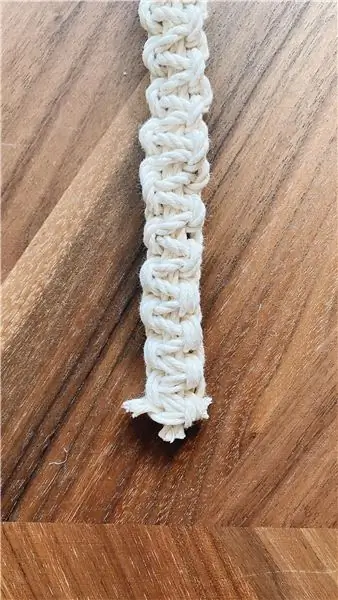


Arduino kogukonna sõnul „Raamatukogud on koodikogum, mis hõlbustab anduriga, kuvariga, mooduliga jne ühenduse loomist. Näiteks võimaldab sisseehitatud LiquidCrystali teek lihtsate LCD-ekraanidega rääkimist. Internetis on allalaadimiseks saadaval sadu täiendavaid raamatukogusid”. Raamatukogud sisaldavad tavalisi meetodeid ja funktsioone, näiteks seadme draivereid või utiliitide funktsiooni raamatukogude abil, mida on lihtne programmeerida ilma paljude ridade kodeerimiseta, mida saate oma programmi jaoks eelehitatud funktsioone kasutada. Internetis on saadaval mitmesuguseid avatud lähtekoodiga raamatukogusid, Arduino IDE pakub ka Arduino kogukonna loodud teeke, näiteks servomootorite juhtimise raamatukogu, Ethernet jne. Arduino IDE pakub ka võimalust installida ja kasutada väliseid teeke. looge oma teegid ja installige need Arduino IDE -sse.
Arduino raamatukogu installimeetod
Teeki saab Arduino IDE -sse installida kahel viisil: üks on Arduino IDE raamatukoguhalduri kaudu ja teine .zip -faili abil, enamik raamatukogusid on saadaval Arduino raamatukoguhalduris, kuid on palju teeke, mille arendaja ise teeb ja tehke need githubis kättesaadavaks, nii et meil on mõlemad võimalused, kuid saame kasutada mõlemat.
Raamatukogu installimine raamatukoguhalduri abil
Raamatukogu installimiseks teegihalduri abil klõpsake eskiisi-> kaasake raamatukogu-> Halda teeke
Pärast seda, kui see teegihaldur siin avatakse, saate vaadata juba installitud raamatukogusid. Selles näites installime RTCZero, selleks peate otsima RTCZero raamatukogu, kui leiate selle versiooni ja klõpsate installimisnupul, install algab.
. Zip -kogu importimine
Raamatukogusid levitatakse sageli ZIP -faili või kaustana. Kausta nimi on kogu nimi. Kausta sees on.cpp -fail,.h -fail ja sageli ka märksõna.txt -fail, näidiste kaust ja muud teegis nõutavad failid.
Zip-kogu installimiseks klõpsake eskiisi-> Kaasa raamatukogu-> Lisa.zip-teek
Seal avaneb sirvimisaken, määrake ZIP -teegi salvestamise koht ja klõpsake nuppu Ava
Samm: Arduino IDE otseteeklahvid
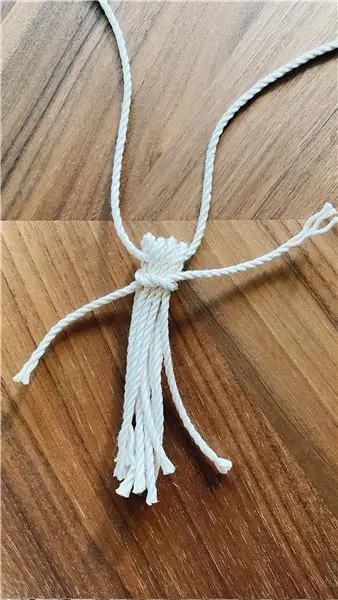
Arduino IDE -l on mõned lühikesed klahvid, mille abil saame teha erinevaid funktsioone, nagu kompileerimine, salvestamise üleslaadimine jne.
Samm: Arduino IO -tihvtid

Arduino on prototüüpimisplaat, millel on tavaliselt erineva konfiguratsiooniga I/O (sisend/väljund) tihvtid, nööpnõelad on kas analoog- või digitaalsed.
Analoog Pin
Analoogtihvtid on tegelikult sisendnööbid, mida tavaliselt kasutatakse füüsiliste andmete lugemiseks sisendina või see on nööpnõel, mis suudab lugeda anduritelt füüsilisi andmeid, andur on seade, mis suudab füüsilise energia elektrienergiaks teisendada. Arduino saab seda elektrienergiat lugeda analoogpistikute abil elektrisignaalina
Digitaalne tihvt
Digitaalne tihvt võib olla nii sisend- kui ka väljundpinge, nii et selle nime järgi saab see lugeda sisendit ja kirjutada väljundit digitaalsel kujul. Digitaalsed andmed on kujul HIGH või LOW, kus HIGH tähendab ON ja LOW tähendab OFF, näiteks kui LED on ühendatud Arduino digitaalsete tihvtidega ja programmeerite selle tihvti KÕRGE, lõpuks lülitub LED sisse ja programmeerides selle madalaks LED lülitub välja.
Impulsi laiuse modulatsiooni tihvtid
Mõnel Arduino digitaalsel tihvtil on analoogväljundi pakkumise lisafunktsioon ja neid nimetatakse PWM -nööpnõelteks, PWM -nööpnõelte ülesanne on kirjutada väljund kõrgete ja madalate tasemete vahel, oletame, et LED on ühendatud PWM -pistikuga ja soovite juhtida LED-i heledust või mootor on ühendatud PWM-tihvtiga ja soovite juhtida mootori kiirust, saate heleduse või kiiruse reguleerimiseks määrata väärtuse vahemikus 0-255.
Samm 17: Arduino LED -vilkumisprogramm


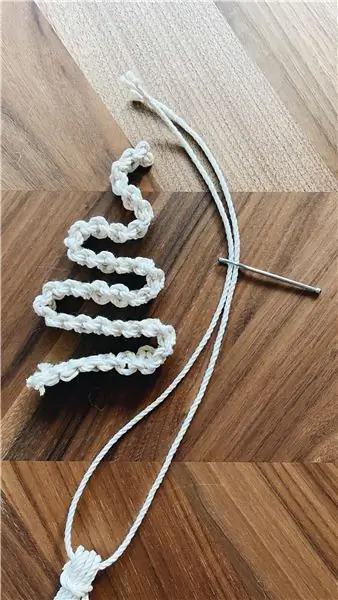
Kuna Arduino IDE ja draiver on installitud, looge ühendus programmiga
LED -komponentide vilkumiseks on vaja Arduino, mida on kirjeldatud allpool
LED -vilkumisprojekti jaoks kasutatavad komponendid
● Arduino Uno
● USB -kaabli tüüp A/B
● 220 oomi takisti
● LED
● Leivalaud
Skeem
Ühendage Arduino Uno tihvti 5 kuni 220 oomi takisti ja ühendage teine takisti tihvt Ledi anoodiga (+) ja ühendage Arduino Uno GND tihvt LED-i katoodiga (-).
Kirjutamisprogramm LED -i vilkumiseks
Samm 1. Avage Arduino IDE.
Samm 2. Avage uus visand
Samm 3. Salvestage uus visand LED BLINK PROGRAMMIKS ja käivitage programm
Samm 4. Valige juhatus, klõpsates Tools-> Board:-> Arduino Uno
Samm 5. Valige COM-port, klõpsates Tools-> Port
Samm 6. Klõpsake nuppu Kompileeri
Samm 7. Oodake kompileerimise lõpuleviimist ja seejärel klõpsake nuppu Laadi üles
Näete sõnumit „Üleslaadimine lõpetatud”, kui näete seda teadet, siis Arduino tihvti 5 külge ühendatud LED -tuli näib sekundi pärast vilkuvat.
18. samm: jadamonitor




Arduino IDE -l on funktsioon, mis võib olla suureks abiks visandite silumisel või Arduino juhtimisel arvuti klaviatuurilt. Seeriamonitor on eraldi hüpikaken, mis toimib eraldi terminalina, mis suhtleb jadaandmete vastuvõtmise ja saatmisega.
Saate muuta LED -vilkumisprogrammi, et näha, kas Arduino tihvti 5 ühendatud LED -i olek on teie arvutis HIGH või LOW, kasutades Arduino IDE seeriamonitori, kasutades Arduino jadaühenduse võimalust, selleks peate esmalt seadistama jada Baudikiirus kuni 9600 baudikiirust määratletakse lihtsalt kui andmeedastuskiirus Arduinost arvutisse või vastupidi, bittides sekundis, nii et andmeedastuskiiruse seadmine 9600 -le on nagu edastuskiirus 9600 bitti sekundis.
Kirjutamisprogramm LED -i vilkumiseks
Samm 1. Avage Arduino IDE.
Samm 2. Avage uus visand
Samm 3. Salvestage uus visand LED BLINK PROGRAMMIKS ja kirjutage programm
Samm 4. Valige juhatus, klõpsates Tools-> Board:-> Arduino Uno
Samm 5. Valige COM-port, klõpsates Tools-> Port
Samm 6. Klõpsake nuppu Kompileeri
Samm 7. Oodake kompileerimise lõpuleviimist ja seejärel klõpsake nuppu Laadi üles
Samm 8. Avage jadamonitor, vajutades klahvikombinatsiooni Ctrl+Tõstuklahv+m või klõpsates paremas ülanurgas.
Samm 9. Seadistage jadamonitori baudikiirus nii, et nii Arduino kui ka arvuti peavad jadaühenduse jaoks olema sama edastuskiirusega.
Siin näete niipea, kui valgusdiood muutub HIGH või LOW teade trükitakse järjestikku seriaalmonitorile
Soovitan:
Tutvustus Tecnologías Creativas 01: Tere maailm! Blink, Hacemos Parpadear Nuestro Primer Led Con Arduino: 4 sammu

Tutvustus Tecnologías Creativas 01: Tere maailm! Blink, Hacemos Parpadear Nuestro Primer Led Con Arduino: Vaadake õpetust, mis on ette nähtud hapri parpadear (vilgub) ja LED -valgusdioodiga Arduino Uno. Este ejercicio lo realizaremos mediante simulación y para ello utilizaremos Tinkercad Circuits (utilizando una cuenta gratuita) .A continuación se
Tutvustus: Rocola; Fernando Lavarreda; Diego Hernández: 5 sammu

Tutvustus: Rocola; Fernando Lavarreda; Diego Hernández: Sisestage juhised encuentran detallados paso los pass protsessos requeridos para konstrukti una rocola haciendo uso de Arduino y un buzzer pasivo. Como ya es bien sabido, Arduino on una comunidad de creadores que proofe micro-controlador
Arduino tutvustus: 3 sammu
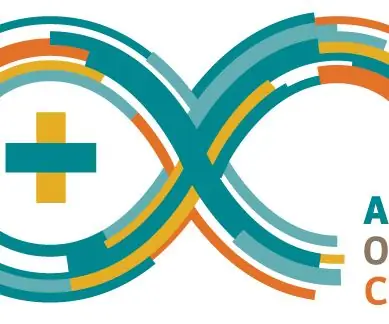
Arduino tutvustus: Tere ja tere tulemast Arduino albert ja Arduino 101. Kui olete Arduinoga segaduses või soovite alustada teekonda Arduinoga, olete õiges kohas. Selle videoga alustame oma teekonda Arduino salmi. Alustame veriga
SlouchyBoard - tüütu viis, kuidas teid libisemisest hoiduda (tutvustus EasyEDA -le): 4 sammu (koos piltidega)

SlouchyBoard - tüütu viis, kuidas teid libisemisest hoiduda (tutvustus EasyEDA -le): Slouchy -plaat on väike 30 mm x 30 mm PCB (trükkplaat), mis kasutab kallutusandurit, piesosummerit ja ATTiny 85, et tekitada tüütu heli, kui kasutaja turtsub. Tahvli saab kinnitada kasutajate särgi või mütsi külge, nii et kui nad lebavad
Elektrimootori tutvustus: 5 sammu (piltidega)

Elektrimootori tutvustus: see elektrimootor demonstreerib elektromagnetismi põhitõdesid. Seda demot on lihtne koostada ja selleks kulub vaid nädalavahetus. Osade loend: 3D -printerLaserlõikur Elektritraat Magnettraat (1) Keraamiline magnet, keskmise teraga liivapaber (2) Corne
